
Безопасное и быстрое рутирование Android устройства без ПК в 2025 году

«Привет, мне было интересно, можно ли рутировать мой телефон с помощью Magisk без компьютера. У меня Oneplus Nord 2 Android 13.0. Спасибо!»
- Из Реддита
Можно ли получить root права на устройстве Android без компьютера? В общем, процедура рутирования обычно требует использования компьютера и специального программного обеспечения, что может быть затруднительно для тех, кто не имеет доступа к компьютеру или не знаком с компьютерными операциями. К счастью, некоторые приложения теперь позволяют пользователям рутировать свои телефоны Android без использования компьютера. В этой статье мы предоставим подробные инструкции и меры предосторожности, как получить root права Android без ПК, что поможет вам безопасно получить полный контроль над вашим устройством.

Прежде чем приступить к рутированию вашего телефона Android , необходимо учитывать несколько важных вещей:
Прежде всего, вам необходимо убедиться, что данные вашего телефона тщательно зарезервированы. Даже в самом стабильном процессе рутирования существует риск потери данных. Поэтому на всякий случай рекомендуется использовать надежные инструменты, такие как Coolmuster Android Backup Manager для резервного копирования данных вашего телефона.
Coolmuster Android Backup Manager — это специально разработанное программное обеспечение для резервного копирования и восстановления данных, созданное для пользователей Android . Это упрощает процесс передачи данных между компьютером и телефоном .
Ключевые особенности Coolmuster Android Backup Manager
Вот шаги по резервному копированию вашего телефона Android с помощью Android Backup Manager перед рутированием Android без ПК:
01 После установки и запуска программного обеспечения подключите телефон Android к компьютеру с помощью кабеля для передачи данных или через Wi-Fi. При появлении запроса обязательно включите отладку по USB на вашем телефоне Android .
02 После того, как программа распознает ваше устройство Android , вы можете увидеть основной интерфейс следующим образом.

03 Затем перейдите к модулю «Резервное копирование», выберите конкретные типы данных, которые вы хотите создать резервную копию, а затем еще раз нажмите «Резервное копирование», чтобы начать процесс.

Видеогид
Теперь, когда мы закончили эти настройки, давайте начнем с рутирования вашего Android устройства без ПК. В этом разделе мы предоставим вам подробное описание 6 популярных способов рутировать устройства Android без компьютера.
King Root — это популярная программа для рутирования устройств Android , которая доступна в версиях для мобильных устройств и ПК и обеспечивает root-доступ одним щелчком мыши. Для обеспечения безопасности устройства оно включает функцию управления авторизацией и имеет механизм защиты ядра Root, который может предупреждать пользователей о потенциально вредоносных авторизациях. Это просто, что делает его подходящим для всех пользователей Android , особенно для тех, кто не разбирается в технологиях.
Ниже приведены конкретные шаги для получения root-прав Android без необходимости использования этого приложения на компьютере:
Шаг 1. Во-первых, вам необходимо загрузить APK-файл Kingo Root с официального сайта Kingo Root на ваше устройство Android .
Шаг 2. Перейдите в раздел «Безопасность» в настройках вашего устройства и включите опцию «Неизвестные источники», чтобы разрешить установку приложений из источников за пределами Google Play Store. После установки откройте приложение Kingo Root.
Шаг 3. В приложении нажмите кнопку «Root в один клик» или «Начать рутирование», чтобы начать процесс рутирования. Процесс рутирования может занять несколько минут, в течение этого времени вам следует избегать закрытия приложения или выполнения других задач.
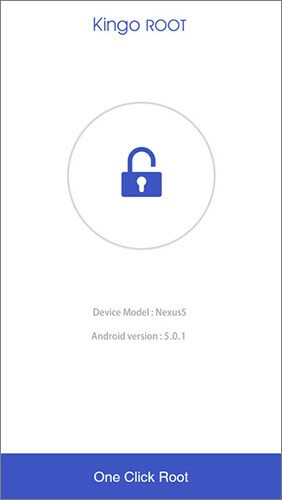
Шаг 4. После завершения процесса рутирования приложение отобразит сообщение, указывающее, было ли рутирование успешным или неудачным. В случае неудачи вам может потребоваться повторить попытку или проверить совместимость устройства.
Framaroot — это решение для рутирования одним щелчком мыши, созданное специально для смартфонов Android , которое может быстро предоставить root-доступ к широкому спектру устройств. Он позволяет пользователям рутировать свои телефоны без использования компьютера и поддерживает широкий спектр брендов, включая Samsung, LG, HTC и другие. Он также включает функцию Unroot, которая позволяет пользователям при необходимости легко вернуть настройки устройства в исходное состояние.
Выполните следующие действия, чтобы использовать это программное обеспечение для рутирования Android без ПК:
Шаг 1. Загрузите APK-файл Framaroot из надежного источника и перенесите его на свое устройство Android .
Шаг 2. Включите установку приложений из неизвестных источников в настройках вашего устройства.
Шаг 3. Откройте файловый менеджер на своем устройстве и найдите загруженный APK-файл Framaroot.
Шаг 4. Нажмите на APK-файл, чтобы начать процесс установки. Следуйте инструкциям на экране для завершения установки. После установки откройте приложение Framaroot.

Шаг 5. В приложении выберите метод эксплойта, который вы хотите использовать для рутирования. Framaroot предлагает различные варианты эксплойтов в зависимости от модели вашего устройства и версии Android .
Шаг 6. Чтобы начать процесс рутирования, нажмите кнопку «Root» или «Выполнить» после выбора метода эксплойта. Для завершения процедуры рутирования потребуется несколько минут. После того, как все будет сделано, вам будет отправлено уведомление о том, удалось ли получить рут.
Всего одним щелчком мыши пользователи могут легко рутировать свои устройства Android с помощью удобного приложения One Click Root. Чтобы получить root-доступ, это программное обеспечение работает с различными устройствами Android и не требует компьютера. Кроме того, One Click Root помогает пользователям устанавливать несовместимые приложения, включать общий доступ к беспроводной сети, получать доступ к секретным функциям и отключать рекламу.
Вот как получить root права Android в один клик без ПК:
Шаг 1. Загрузите APK-файл с официального сайта One Click Root и установите его на свое устройство. Разрешите установку приложений из неизвестных источников в настройках вашего устройства.
Шаг 2. После завершения установки откройте приложение.
Шаг 3. В приложении нажмите «Быстрый рут» или «Безопасный рут», чтобы начать процесс рутирования.
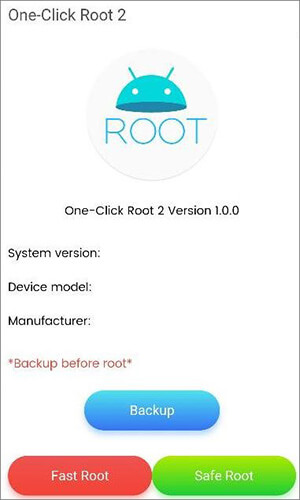
Надежным инструментом ROOT для телефонов Android является iRoot. Его функция ROOT одним щелчком мыши, которая проста в использовании и поддерживает практически все устройства Android , позволяет пользователям легко контролировать права ROOT на своих телефонах.
Выполните следующие действия, чтобы узнать, как получить root права Android без компьютера через iRoot:
Шаг 1. Перейдите в «Настройки» > «Безопасность» вашего устройства и включите опцию «Неизвестные источники». Это позволяет вам устанавливать приложения из источников, отличных от Google Play Store.
Шаг 2. Используя браузер вашего устройства, перейдите на официальный сайт iRoot или в надежный источник и загрузите APK-файл iRoot.
Шаг 3. После загрузки APK-файла найдите его в файловом менеджере вашего устройства и нажмите на него, чтобы начать процесс установки. Следуйте инструкциям на экране, чтобы установить iRoot на ваше устройство.
Шаг 4. После установки запустите приложение iRoot на своем устройстве. В приложении iRoot должна быть опция «Получить root-доступ». Чтобы начать процедуру рутирования, коснитесь этой опции.
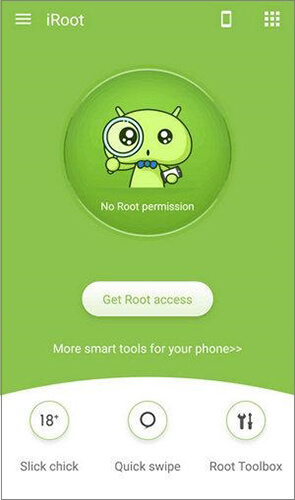
KingRoot — это программа, созданная Kingroot Studio, которая позволяет пользователям устройств Android легко получить ROOT-доступ одним щелчком мыши. Его название очень похоже на King Root, но это разные приложения. В любом случае, KingRoot может рутировать ваш телефон Android без компьютера.
Это можно сделать следующим образом:
Шаг 1. Во-первых, вам необходимо скачать APK-файл KingRoot на свое устройство Android .
Шаг 2. Перед установкой убедитесь, что настройки вашего устройства разрешают установку приложений из неизвестных источников. Обычно это можно найти в «Настройки» > «Безопасность» и включить его.
Шаг 3. После завершения загрузки откройте APK-файл и установите приложение KingRoot.
Шаг 4. После завершения установки откройте приложение KingRoot и нажмите кнопку «Попробовать Root», чтобы начать процесс рутирования.

Magisk — мощный и популярный инструмент рутирования, известный своим «безсистемным» подходом к рутированию, который позволяет вам изменять системный раздел без изменения основных файлов, что делает более безопасным и простым возврат изменений при необходимости. Вот подробное руководство по рутированию вашего телефона Android с помощью Magisk без ПК:
Шаг 1. Чтобы использовать Magisk, вам необходимо сначала установить кастомное рекавери (например, TWRP) на ваше устройство Android . На начальном этапе для этого шага может потребоваться компьютер.
Шаг 2. Используя браузер вашего телефона, загрузите последнюю версию ZIP-файла Magisk с официального сайта.
Шаг 3. Выключите устройство и загрузитесь в режим восстановления, нажав комбинацию кнопок (например, «Питание» + «Уменьшение громкости» для многих устройств).
Шаг 4. В пользовательском меню восстановления перейдите к «Установить» и выберите загруженный вами ZIP-файл Magisk. Проведите пальцем по экрану, чтобы подтвердить вспышку.
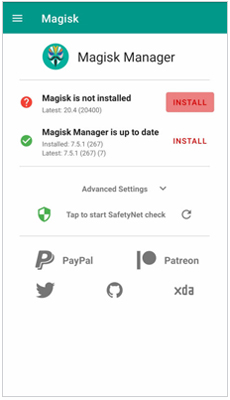
Шаг 5. После завершения процесса перепрошивки перезагрузите устройство. Magisk Manager будет установлен автоматически.
Шаг 6. Откройте приложение Magisk Manager и проверьте статус root. Вы также можете использовать приложения для проверки root для подтверждения.
Рутирование телефона Android без ПК больше не является недостижимой мечтой. Вы можете быстро получить полный контроль над своим устройством и использовать дополнительные функции и возможности настройки с помощью упомянутых выше корневых приложений . Процедура рутирования также небезопасна. Перед рутированием убедитесь, что вы сделали резервную копию всех важных данных и полностью осведомлены о любых потенциальных последствиях. Для резервного копирования вашего телефона Android мы советуем использовать Coolmuster Android Backup Manager .
Кроме того, очень важно выбрать надежную корневую программу, поскольку она значительно снижает вероятность возникновения проблем во время процедуры рутирования. Наконец, не бойтесь обращаться за профессиональной помощью, если у вас возникнут какие-либо проблемы во время рутирования. Мы надеемся, что ваш процесс рутирования пройдет хорошо.
Похожие статьи:
Как получить root права на телефоне Android ? Все, что вам нужно знать
Мой телефон рутирован? 7 способов проверить, рутировано ли устройство
Законно ли рутировать телефон Android ? Понимание рисков и проблем безопасности
Что можно сделать с рутованным телефоном? Исследуем все возможности Android





